Kui otsite ühendust Sesh Evo kõrvaklapid teie seadmesse, on mõned asjad, mida peate tegema. Selles artiklis, anname teile täieliku üksikasjaliku ülevaate, ja samm-sammult juhend erinevate seadmetega ühendamiseks.
Kuidas panna Sesh Evo kõrvaklapid sidumisrežiimi?
Enne kõrvaklappide sidumist seadmega, peate need sidumisrežiimis saama. Selle toiminguid on lihtne järgida.
- Asetage kõrvaklapid laadimisümbrisesse ja veenduge, et nende LED-tuled vilguksid punaselt. Kui LED-tuled ei vilgu punaselt, sulgege juhtum, siis ava see, ja mõlema kõrvaklappide LED-tuled peaksid nüüd punaselt põlema.
- Võtke mõlemad kõrvaklapid laadimisümbrisest välja, ja need vilguvad siniselt, näitab, et nad sünkroonivad.
- Kord vilgub punaselt ja siniselt ainult vasak kõrvaklapp, nad on sidumisrežiimis, ja saate lähteseadmes sidumisprotsessi jätkata.
- Saate need käsitsi sundida sidumisrežiimi, vajutades ja hoides kuus sekundit all kummagi kõrvaklapi puuteala.
- Kui see ei tööta, lülitage ühendatud seadmel Bluetooth välja, ja teie Sesh Evo lülitub sidumisrežiimi.
Ühendage Sesh Evo kõrvaklapid Android-seadmega

- Avage oma seaded Android seade ja lülitage Bluetooth sisse.
- Oodake mõni sekund, telefon skannib saadaolevaid Bluetooth-seadmeid ja loetleb need.
- Valige Sesh Evo kõrvaklapid ja klõpsake ühenduse loomiseks.
- Kui sidumine on õnnestunud, kuvavad kõrvaklapid helisignaali Connected.
Märge: Need toimingud erinevad olenevalt teie Android-seadme tootjast. Niisiis, kontrollige tootja veebisaiti või seadme kasutusjuhendit, kui teil tekib takistusi.
Ühendage Sesh Evo kõrvaklapid Windowsi seadmega
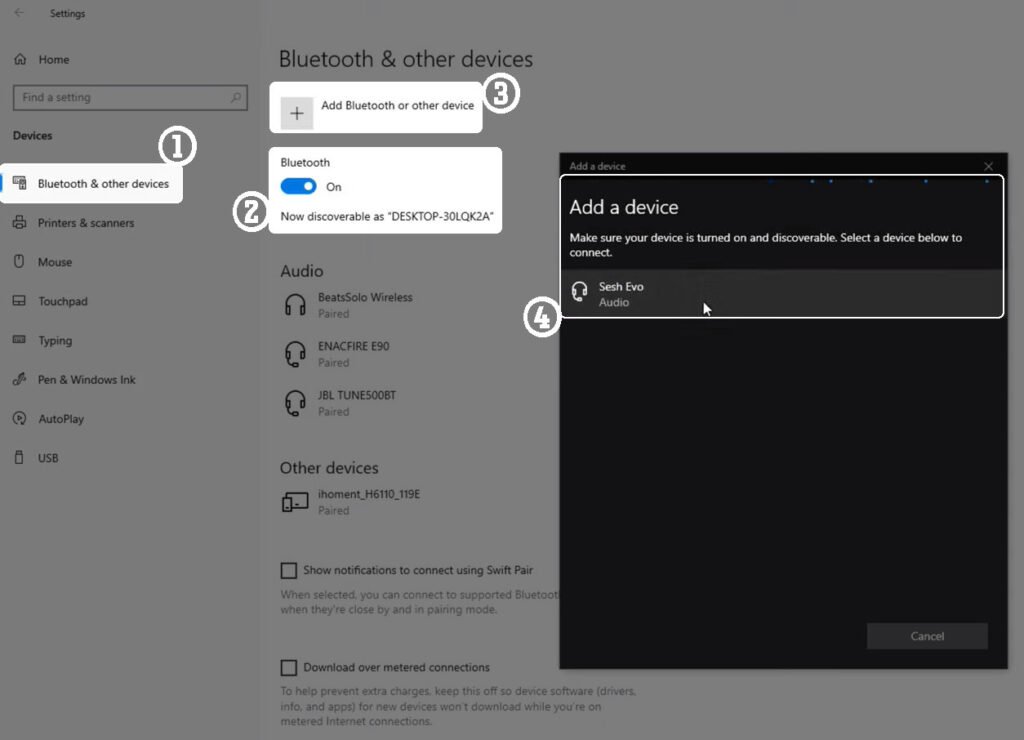
- Klõpsake tegumiribal nuppu Start ja valige Sätted.
- Nüüd minge Bluetoothi & seadmeid ja veenduge, et Bluetooth oleks lubatud.
- Valige Lisa seade, seejärel uues aknas Bluetooth.
- Oodake, kuni kõrvaklapid ilmuvad saadaolevate Bluetooth-seadmete hulka nimega Sesh Evo.
- Valige kõrvaklapid ja seejärel OK või siduge mis tahes edasiste kuvatavate viipade korral.
Märge: Ülaltoodud sammud töötavad Windowsi jaoks 11, kuid teiste operatsioonisüsteemide juhised leiate Microsofti toest.
Ühendage Sesh Evo kõrvaklapid MacBookiga
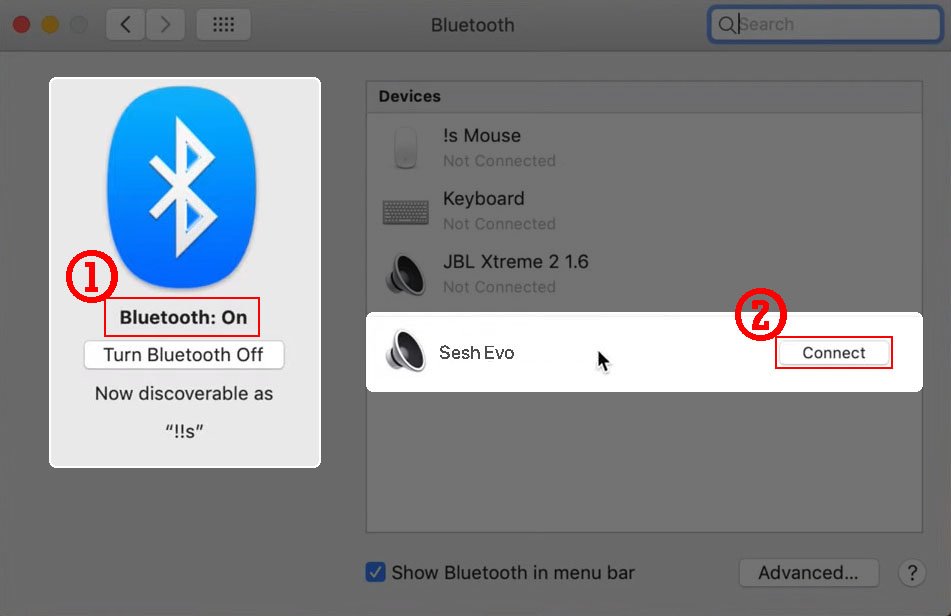
- Klõpsake Apple'i menüül ja minge System Settings > Bluetooth.
- Nüüd valige saadaolevate seadmete loendist Sesh Evo kõrvaklapid.
- Lõpuks, valige Ühenda, ja oletegi valmis.
Ühendage Sesh Evo kõrvaklapid iPhone'iga
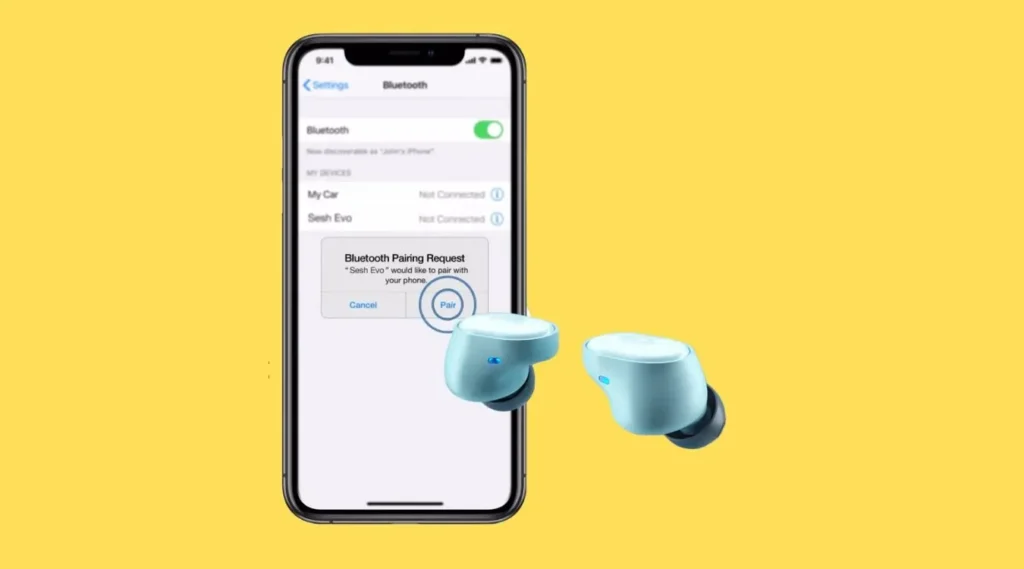
- Avage oma iPhone'is Seaded, minge Bluetoothi ja veenduge, et see oleks sisse lülitatud.
- Valige teiste seadmete loendist Sesh Evo kõrvaklapid.
- Valige Sesh Evo pungad, kuna need kuuluvad sidumisvalmis seadmete hulka.
Sesh Evo kõrvaklappide lähtestamine
Kui teie kõrvaklapid ei tööta normaalselt või soovite need lähtestada ja uuesti alustada, allolevad juhised aitavad teid.
- Esiteks, unustage kõrvaklapid seadmest selle Bluetoothi seadete kaudu.
- Seejärel võtke kõrvaklapid ümbrisest välja ja lülitage need välja, hoides puuteala neli sekundit.
- Kui kõrvaklapid on veel väljas, puudutage ja hoidke puuteala kümme sekundit.
- Kõrvaklapid vilkusid siniselt, siis punane, ja lõpuks välja lülitatud.
- Asetage mõlemad nupud laadimisümbrisesse ja veenduge, et kõrvaklappide LED-tuled on helepunased, mis näitavad, et need laadivad ümbrises olles.
- Võtke kõrvaklapid ümbrisest välja, ja mõlema kõrvaklappide LED-tuled vilguvad siniselt, mis näitab, et nad on omavahel seotud.
- Vasakpoolne pung vilgub punaselt ja siniselt, kui mõlemad pungad on sünkroonitud ja on sidumisrežiimis.
Järeldus
Sesh Evo kõrvaklappidel on sarnased juhtimisprotseduurid nagu enamikul Skullcandy kõrvaklappidel. Kuid, väikeste erinevuste tõttu, nende seadistamine ja kasutamine võib olla keeruline. Õnneks, see artikkel aitab teil neid adekvaatselt kasutada ja annab teile samm-sammult juhendi Sesh Evo kõrvaklappide ühendamiseks erinevate seadmetega..




